2021.05.30いまさら聞けない【TikTok】とは?
Tiktokって、聞いたことがあるけど、どんなもの?
Tiktokは、ショートムービーを世界中に発信できる動画サービスです。
スマートフォン、Webから世界中の動画を無料で楽しめます。
数百万もの動画の中から、投稿されている動画を簡単に探索したり、自分で動画を投稿できます。
興味が出てきた方は、是非始めてみませんか。
Tiktokの始め方
動画は会員登録しなくてもサイトや配信されているアプリで無料で閲覧できます。
無料の投稿されている動画を見て、自分でも投稿したいと思った方は、まず会員登録をする必要があります。
会員登録の画面です。
電話番号やメールアドレスからの登録や、LINE、SNSを使っている方はSNSのアカウントを使って登録することができます。
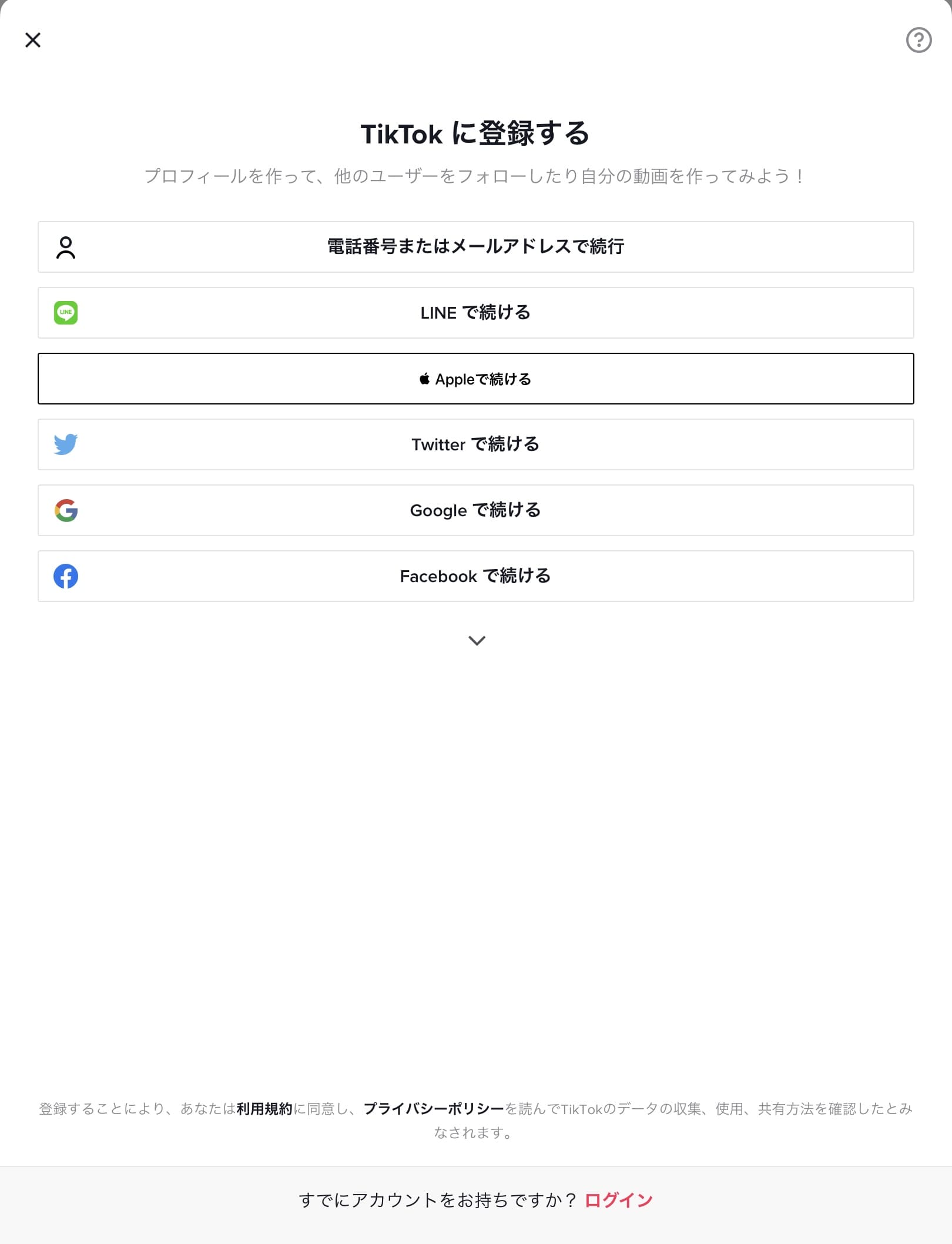
会員登録の仕方
パスワードを入力して、プロフィールの登録をしましょう。
名前、ユーザー名を入力して、自己紹介記入欄を入力します。
YouTube、他のSNSアカウントとも連携ができます。
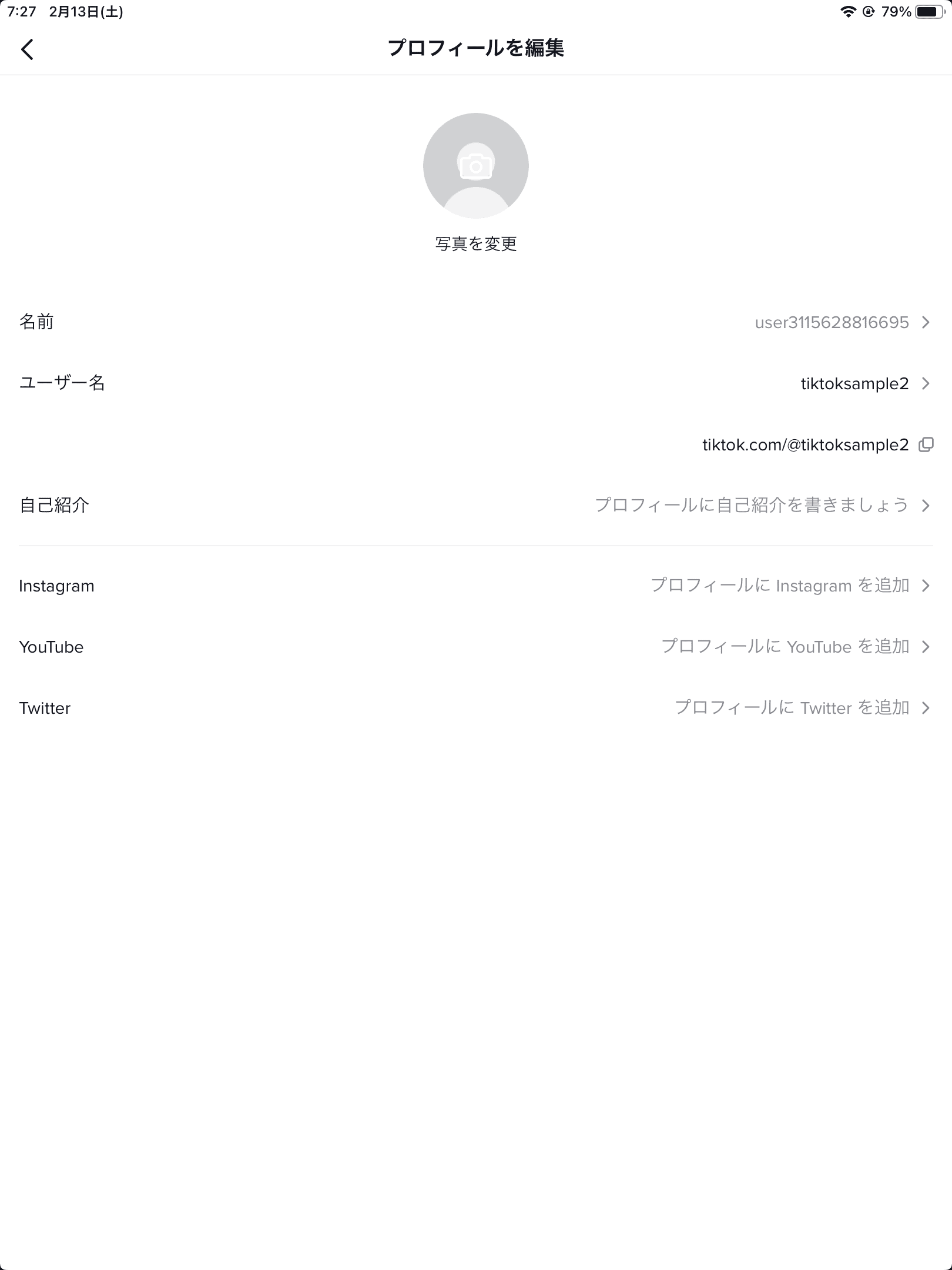
Tiktokのメイン画面の見方です。
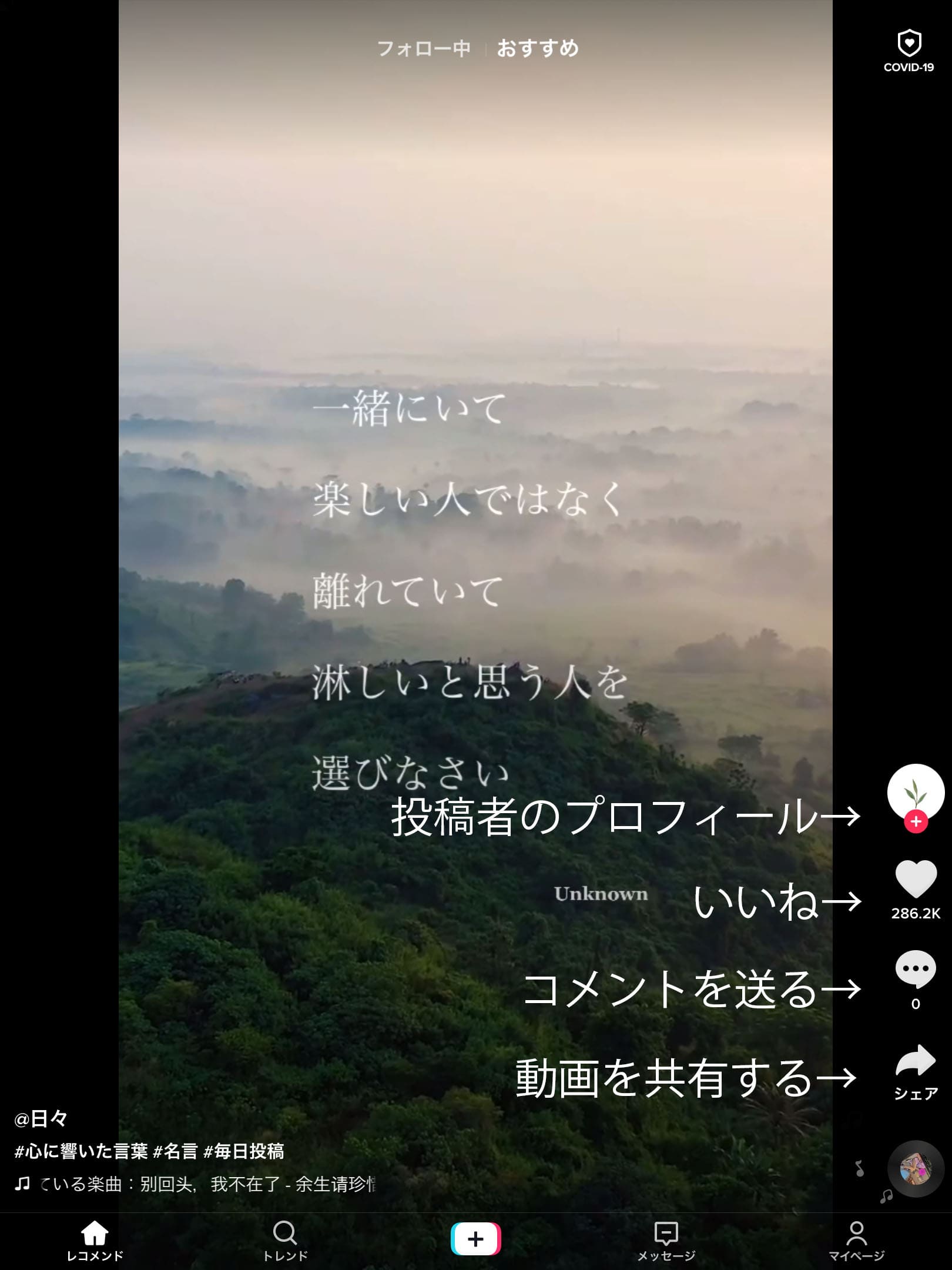
出典元: https://vt.tiktok.com/ZSJ17Acuf/
こちらがメイン画面で、他ユーザーさんの動画が表示されています。
上下にスワイプしていくことで、画面が更新され、他の動画が表示されます。
中央にある+ボタンを押すと、動画を撮影できる画面に移動します。
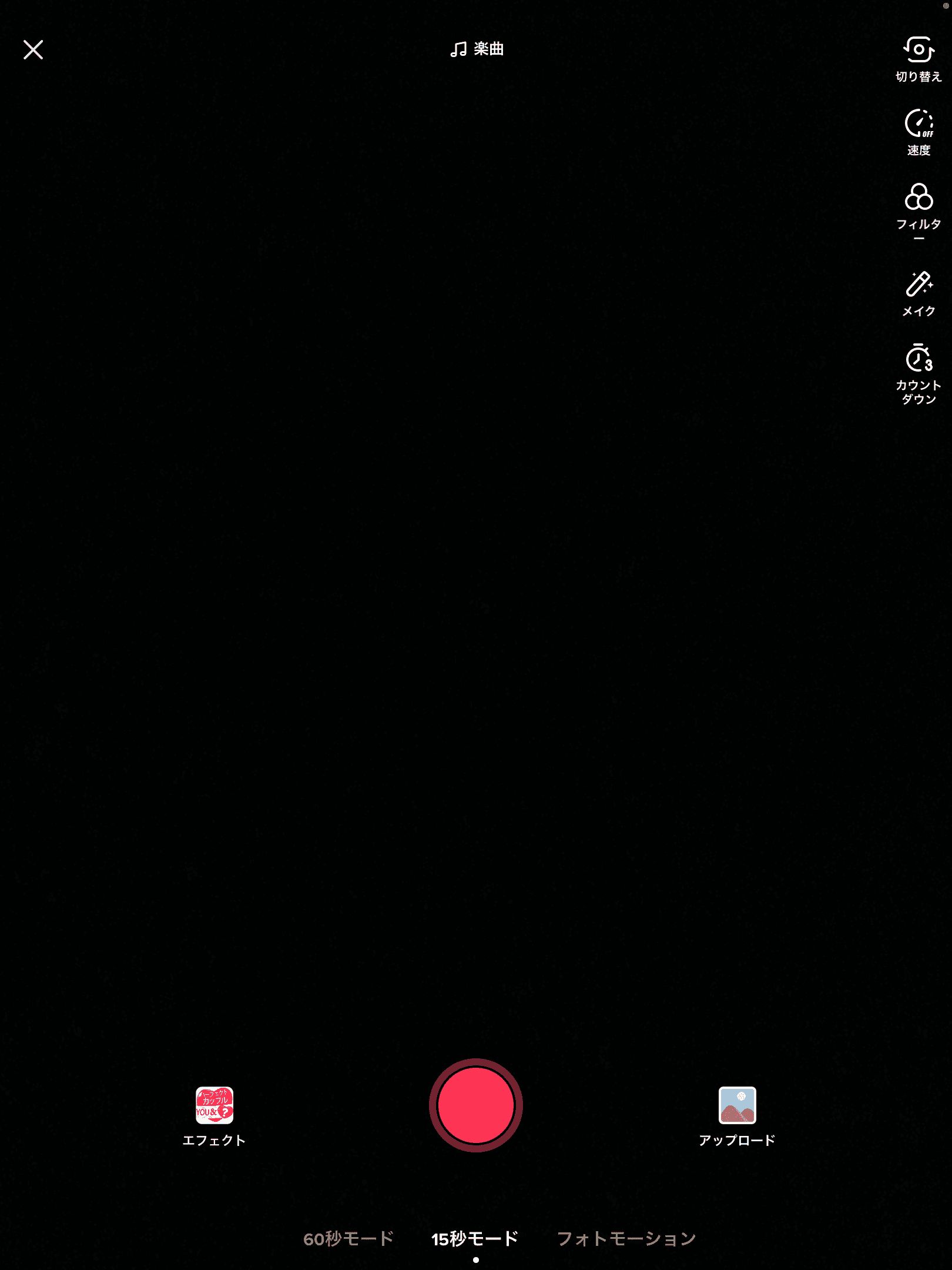
動画撮影画面です。
60秒モード、15秒モード、フォトモーションから選べます。
・60秒モード→60秒以内に収まるショートムービーの作成ができます。
・15秒モード→15秒以内のショートムービー
・フォトモーション→スプリットスクリーンという写真と写真をつなぎ合わせて動画を作ったり、スーパー笑顔補正という写真を加工して動画を作る機能などがあります。
項目が沢山あるので全て説明できませんが、写真や画像を元に動画を作れます。
実際に見て、色々試してみてくださいね。
動画の作成
試しに写真から動画を作成しました。動画にフィルターやエフェクト(効果)やステッカー、テキスト(文字)を入れることができます。

編集機能の説明です。
編集画面です。
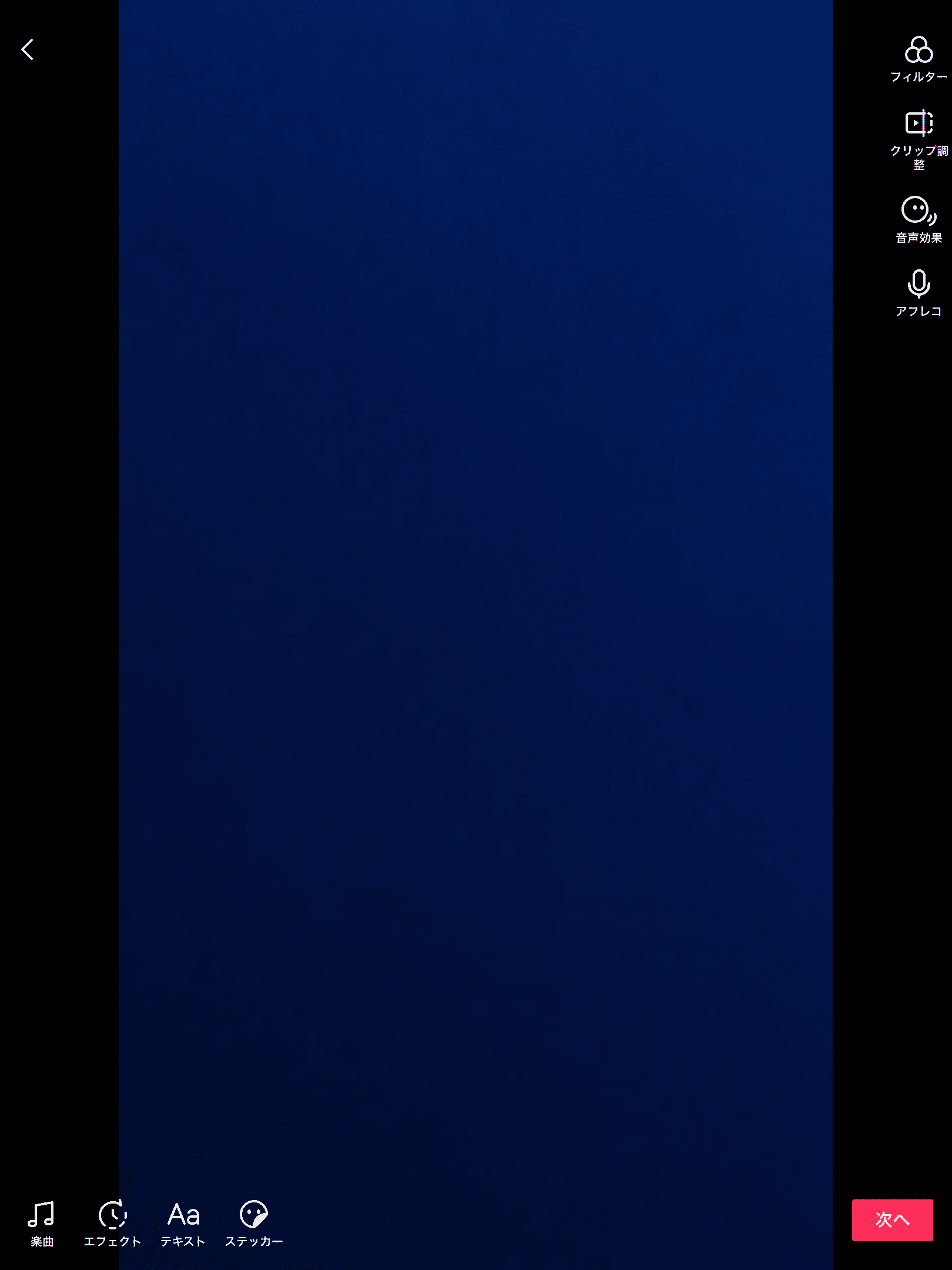
・フィルター→ポートレート、風景、グルメ、Viveという4つの項目から選べます。
写真自体に効果をかける機能で、全体を明るくしたり違った風潮にできます。
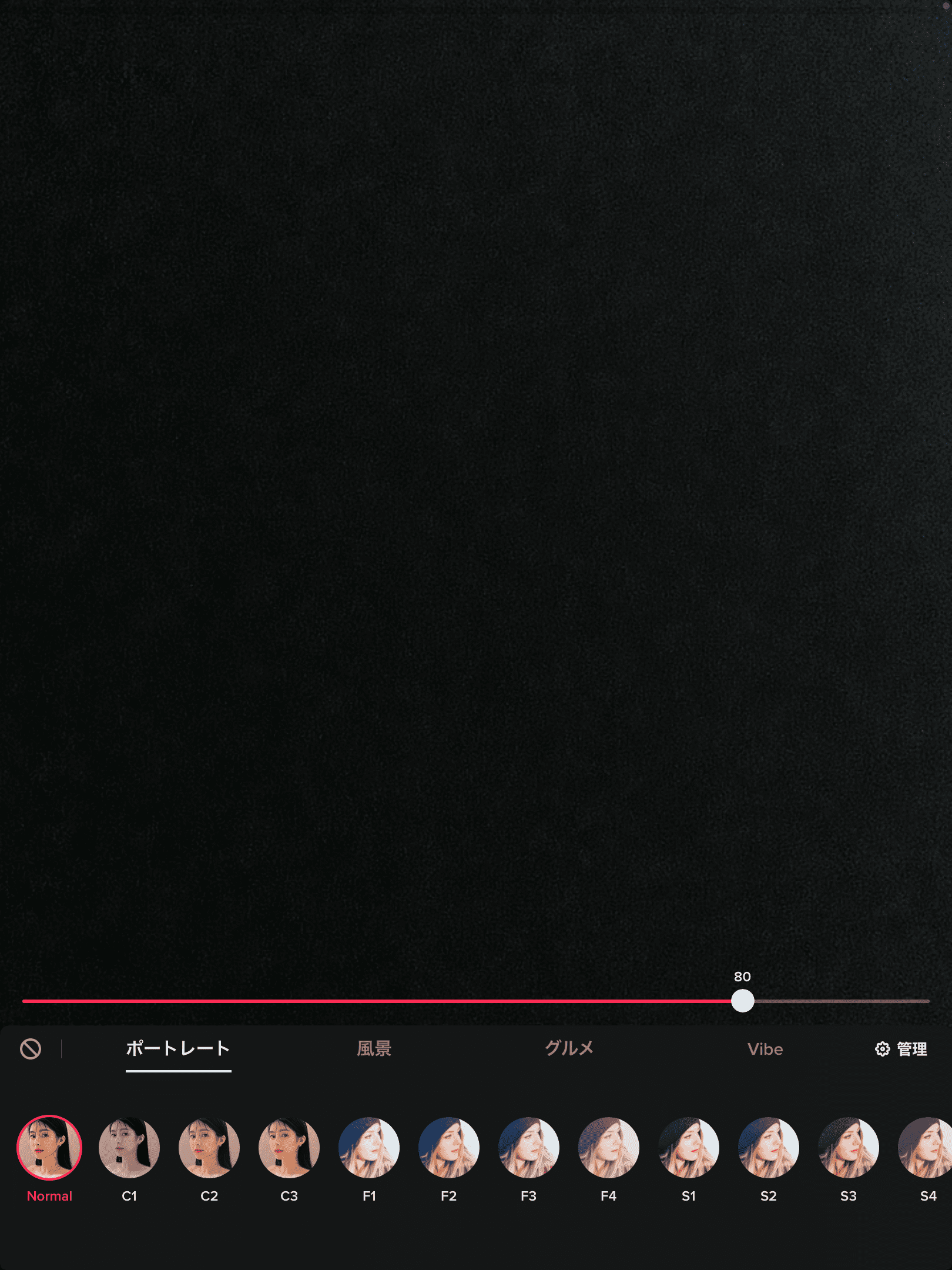
クリップ調整→動画を短縮できる機能です。
音声効果→通常のマイクやメガフォン風、ロボット風など特殊な音声効果も追加できます。
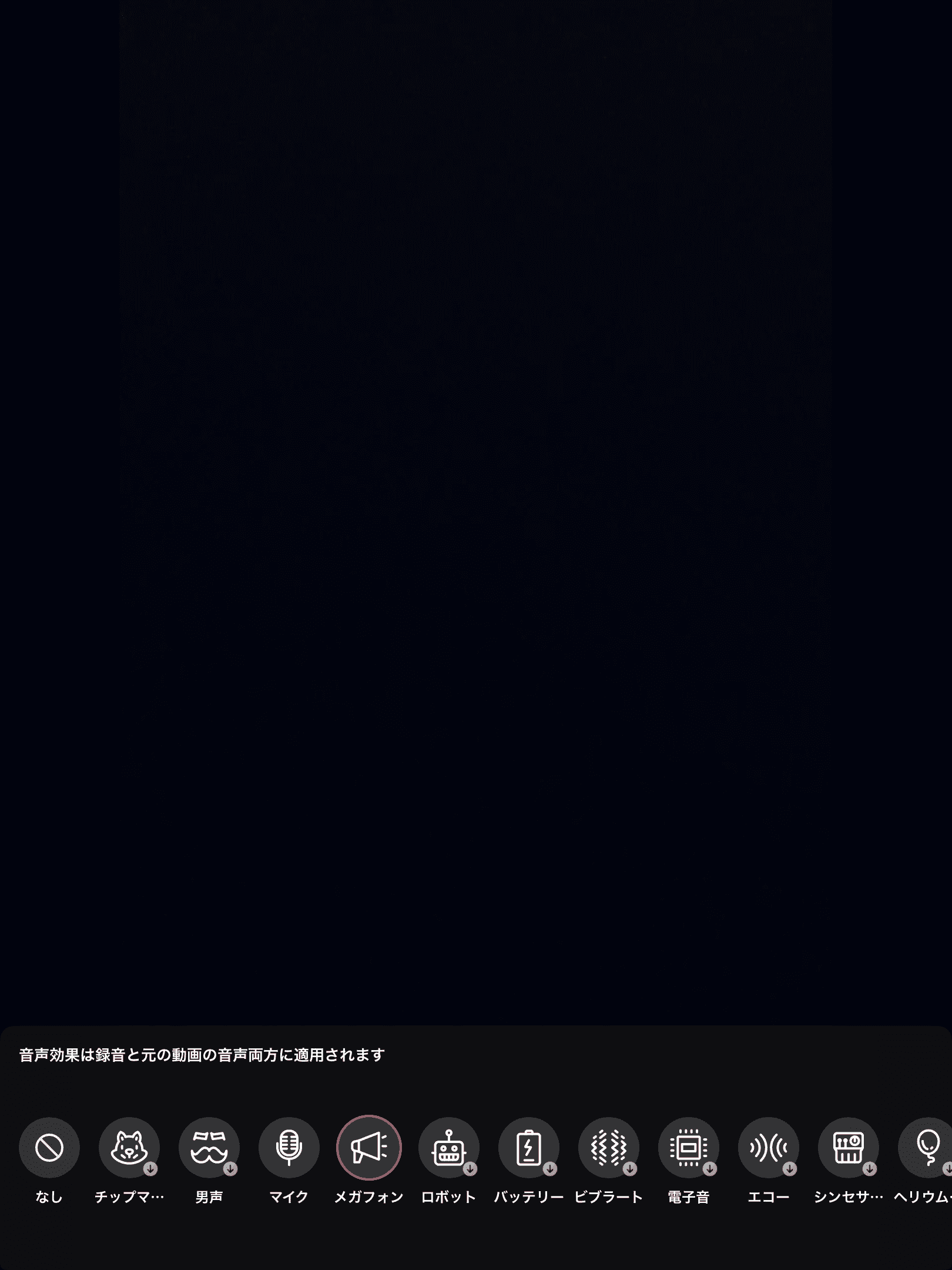
アフレコ→アフレコ(音声の録音)ができます。
例えばアフレコの機能を使うと、動画内で撮影した元の音声をキープするか選ぶことができ、元の音声を使わない設定にすると新しく動画内に音声を追加できるので自由度が広がります。
動画とは別にアフレコ機能を使い、動画とは別に音声を録音することで効率よく動画が作れます。
Tiktokの中でもよく使われているそうです。
・楽曲→オススメの楽曲などから、好きな楽曲を挿入することができます。
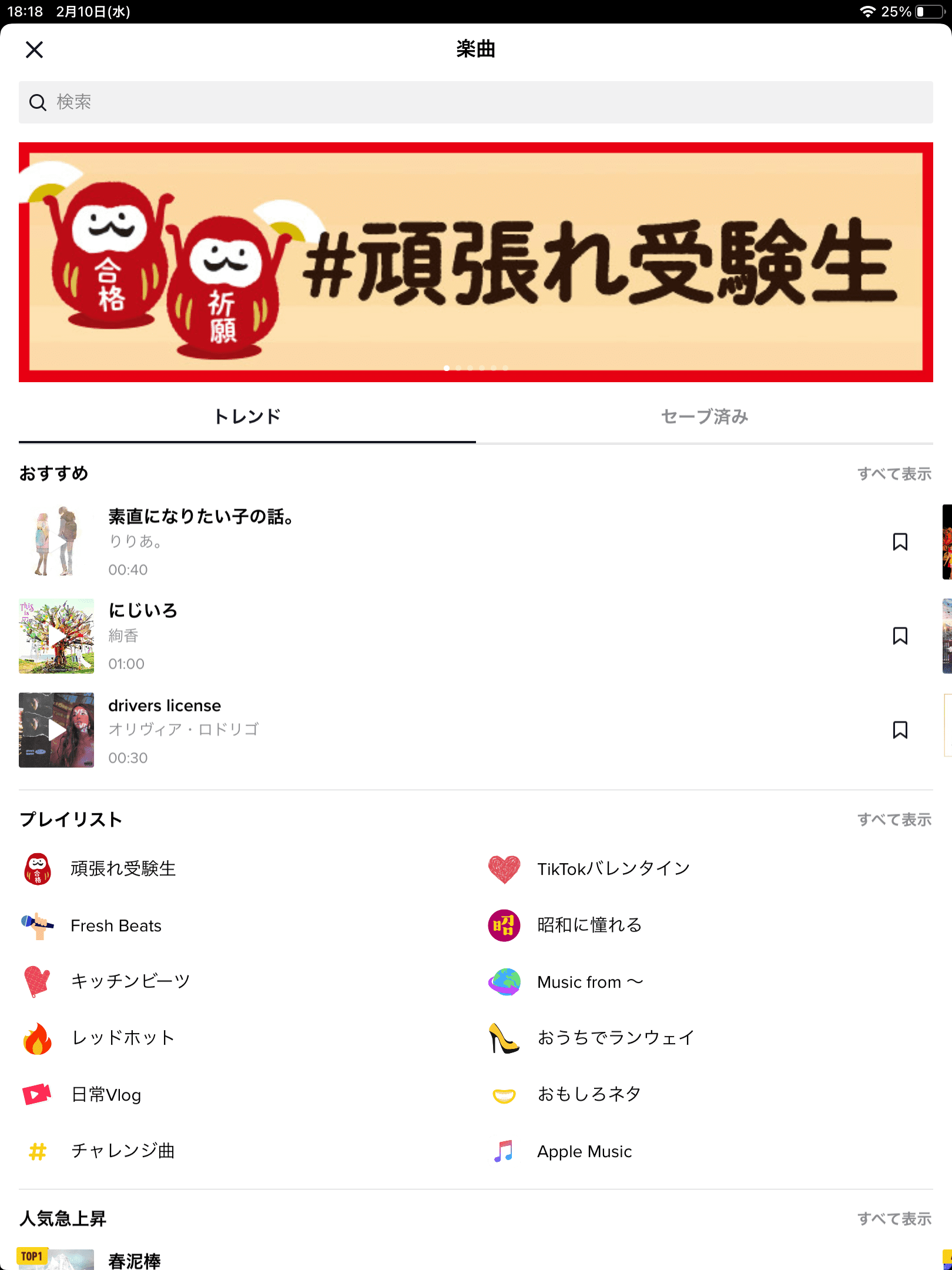
・エフェクト→特殊効果のことで、動画に彩りを加えることができます。
今回はハートのバブルを適用してみました。
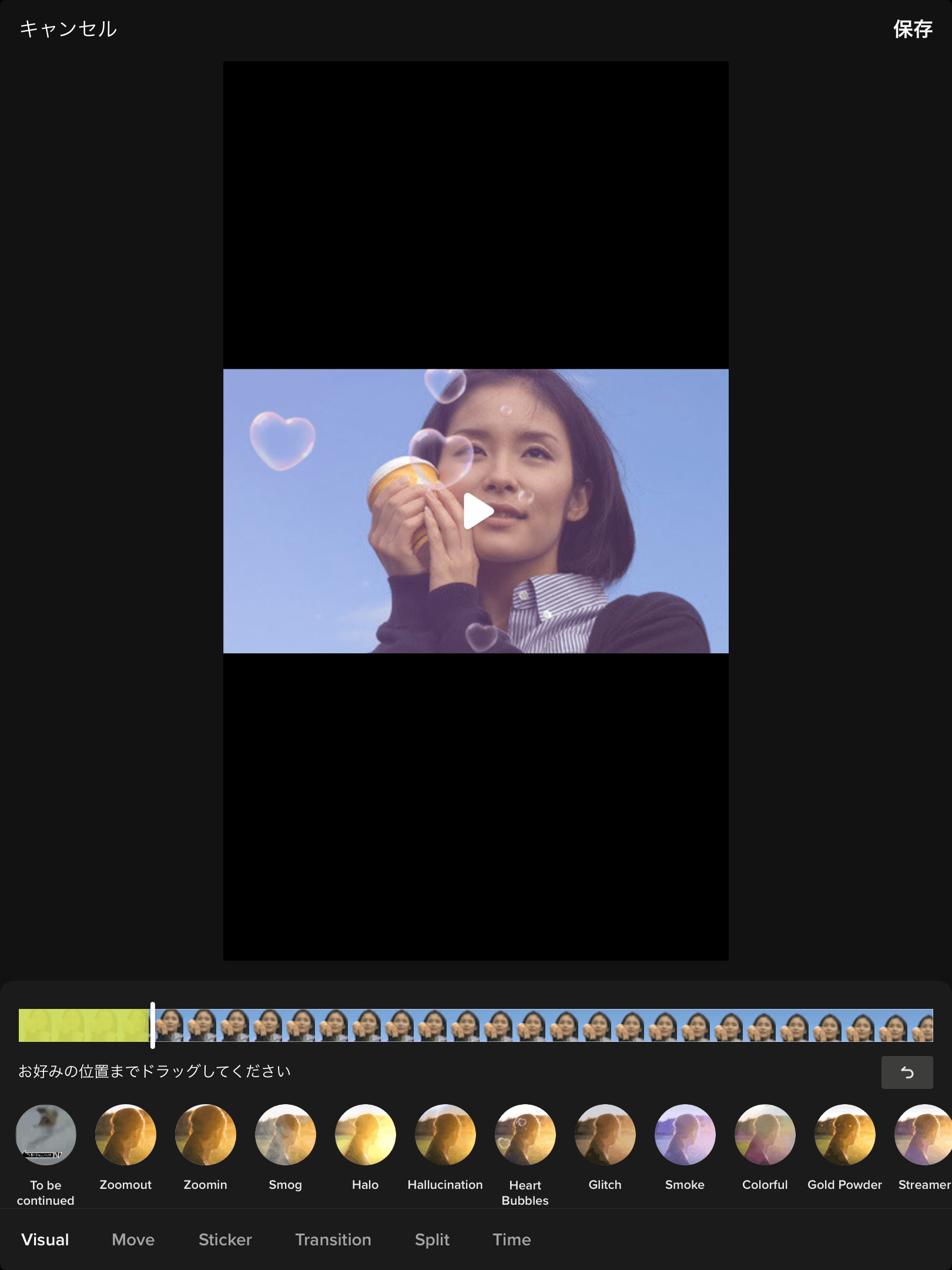
・ステッカー→GIFや絵文字を入れることができます。
GIFは、例えば時刻などのステッカー、絵文字はメールやLINEで使う絵文字があります。
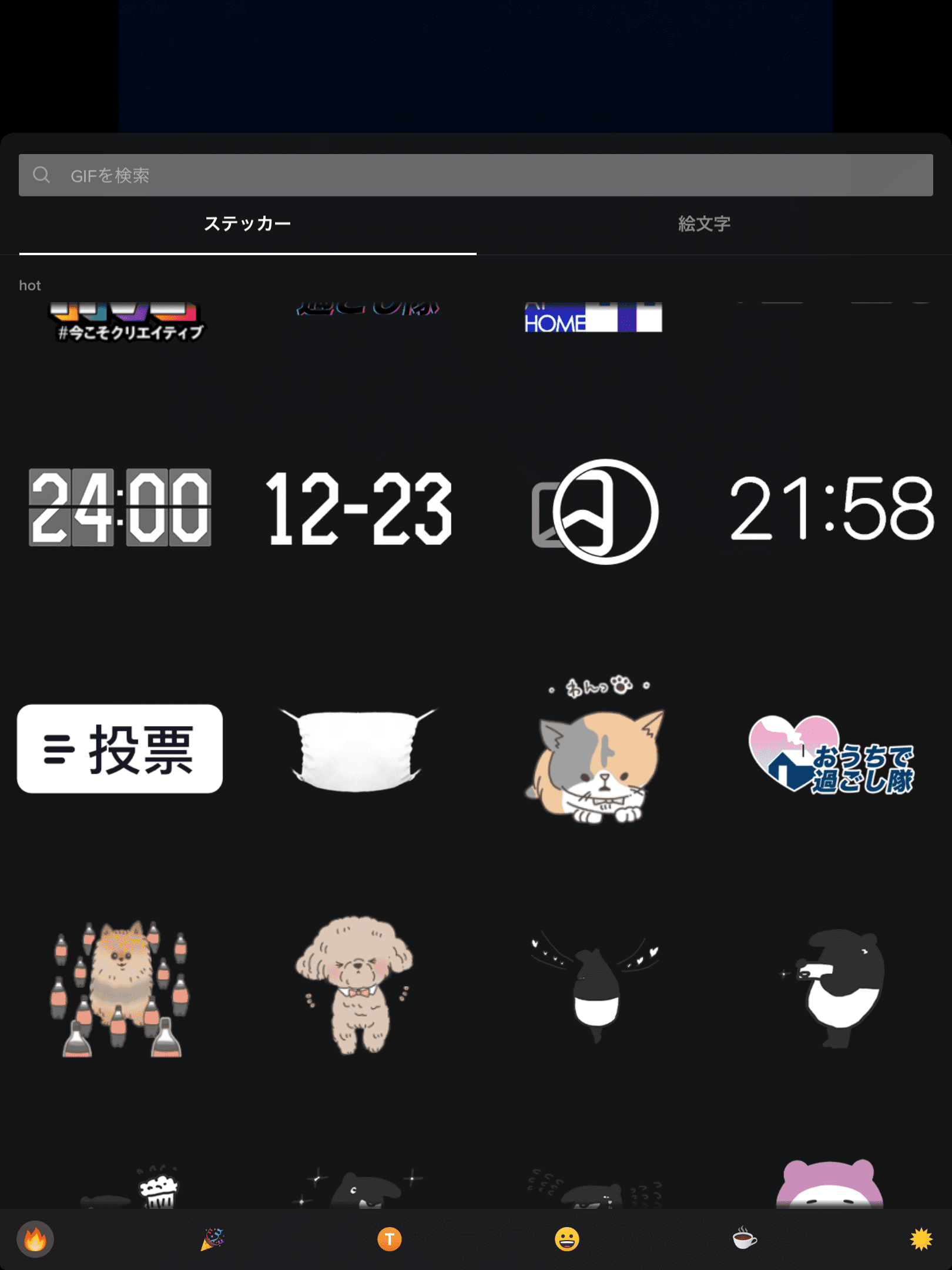
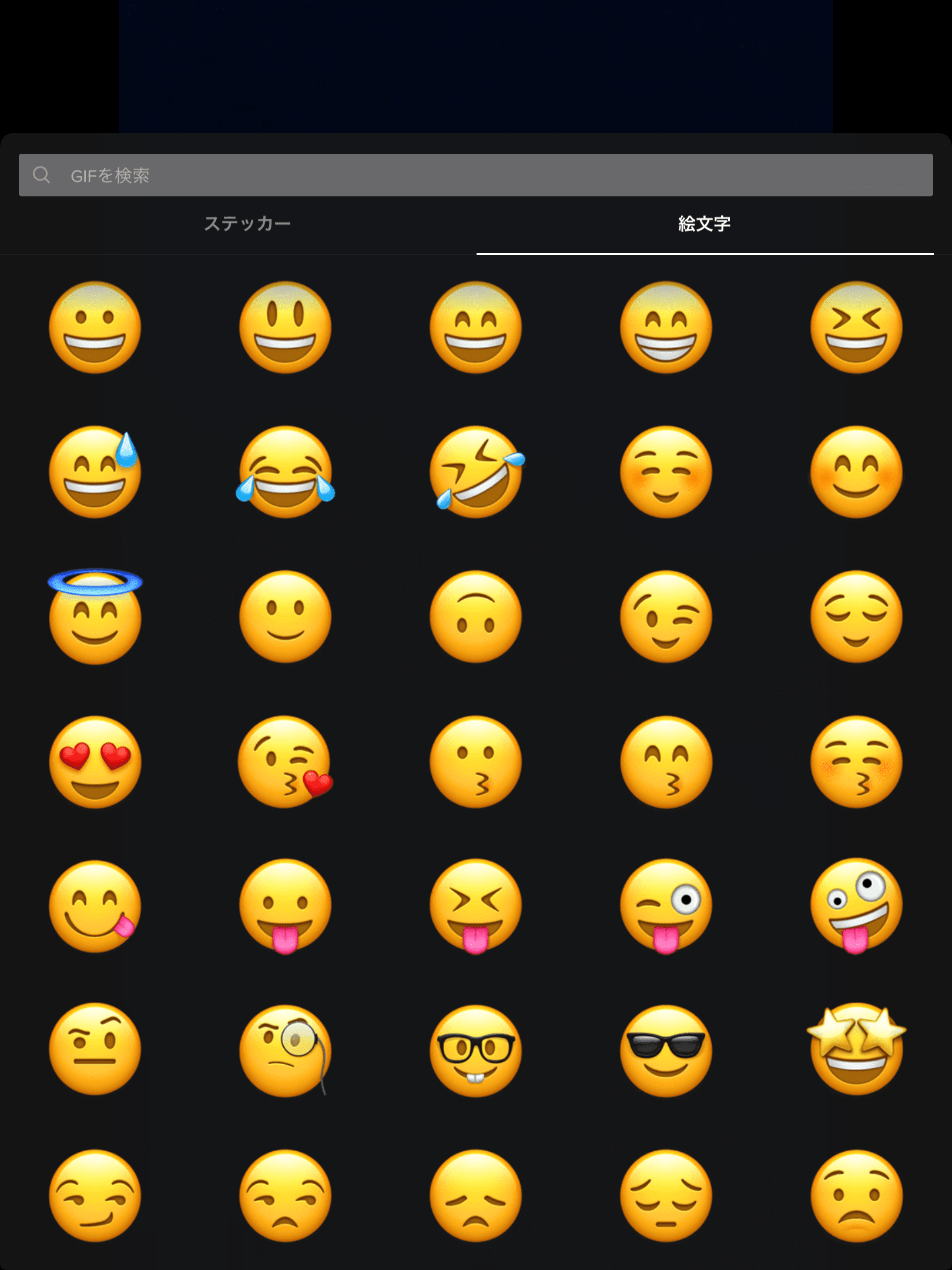
・テキスト→動画に文字を入れられます。
以上、編集機能を説明しました。
興味がある機能から試してみてくださいね。
楽しみ方色々!動画を見る/投稿する
TikTokの楽しみ方として、世界中のユーザーが投稿した数々のショートムービーが見られます。
詳しい動画の見方
メイン画面に、おすすめな動画の表示の他に、気になるユーザーをフォローしていればフォローしている方の動画を見ることができます。
ユニークな動画からほっとする動画まで、さまざまな動画を見ることができますよ。
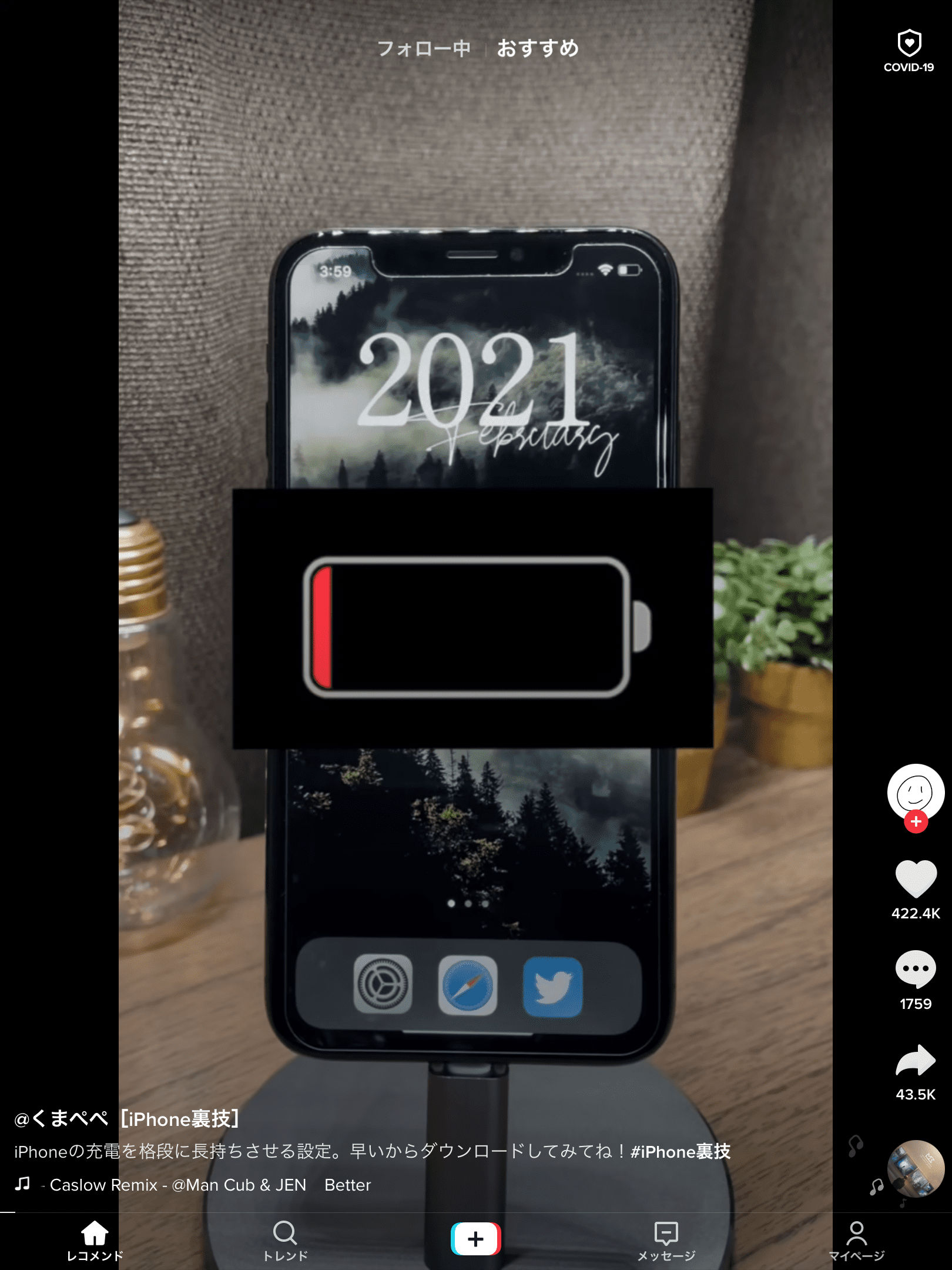
出典元:<ahref="https://vt.tiktok.com/ZSJeWu7LK/"target="new"> https://vt.tiktok.com/ZSJeWu7LK/
メイン画面のトレンドから流行りの動画を探すことができます。一覧で表示されるので、すぐに興味のある動画が探せて便利です。
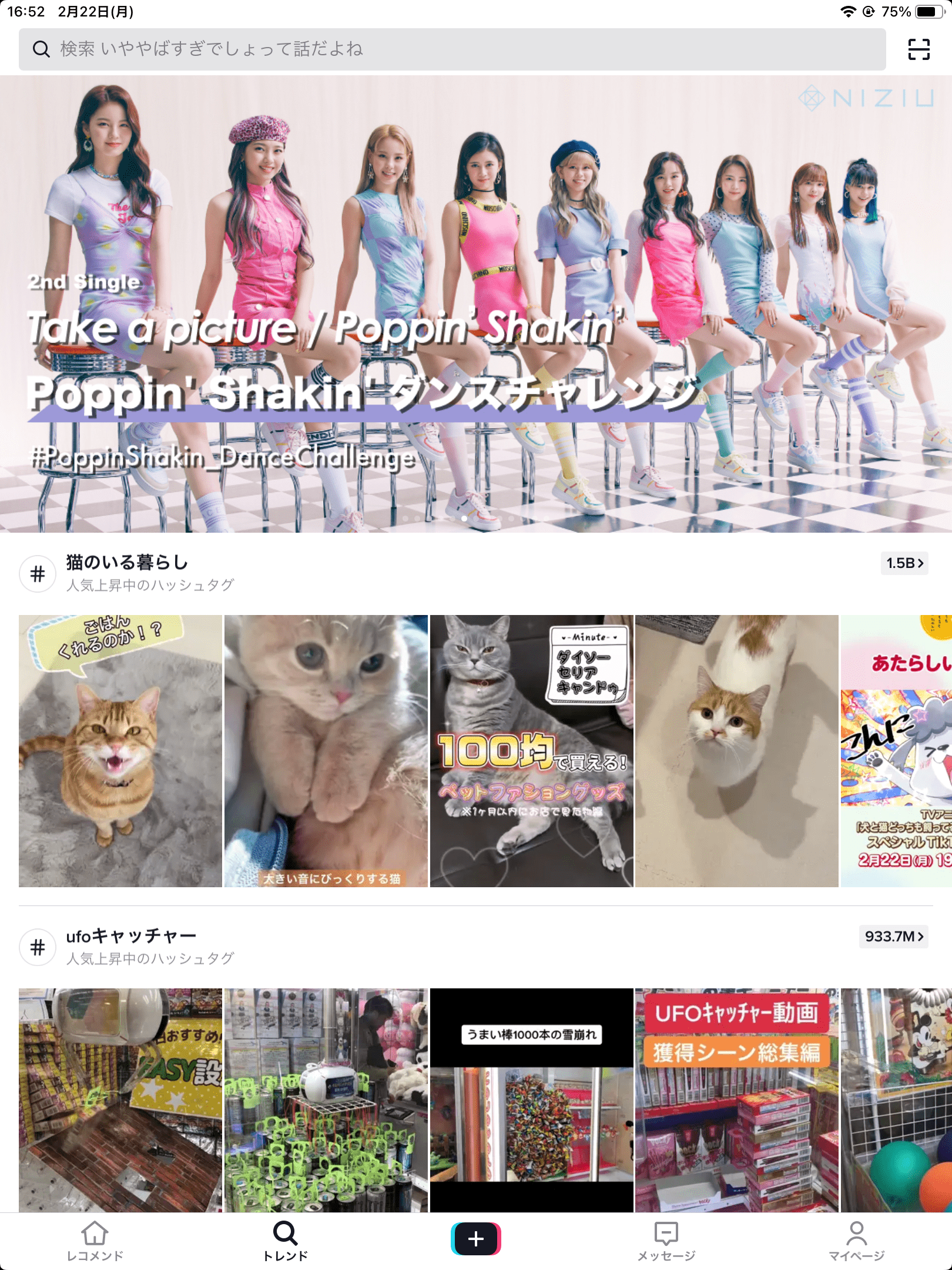
画像は、リアルタイムで人気上昇中の#猫のいる暮らしが表示されています。
下にスワイプしていくとTwitterのように、#ハッシュタグで人気の動画の一覧が次々と表示されるようになっています。
沢山の一覧が表示されるので、きっと興味関心のある動画が見つかりますよ。
動画の投稿の仕方
動画の撮影画面から動画を撮影した後、動画をTikTokにアップロードします。
画像のような画面になります。
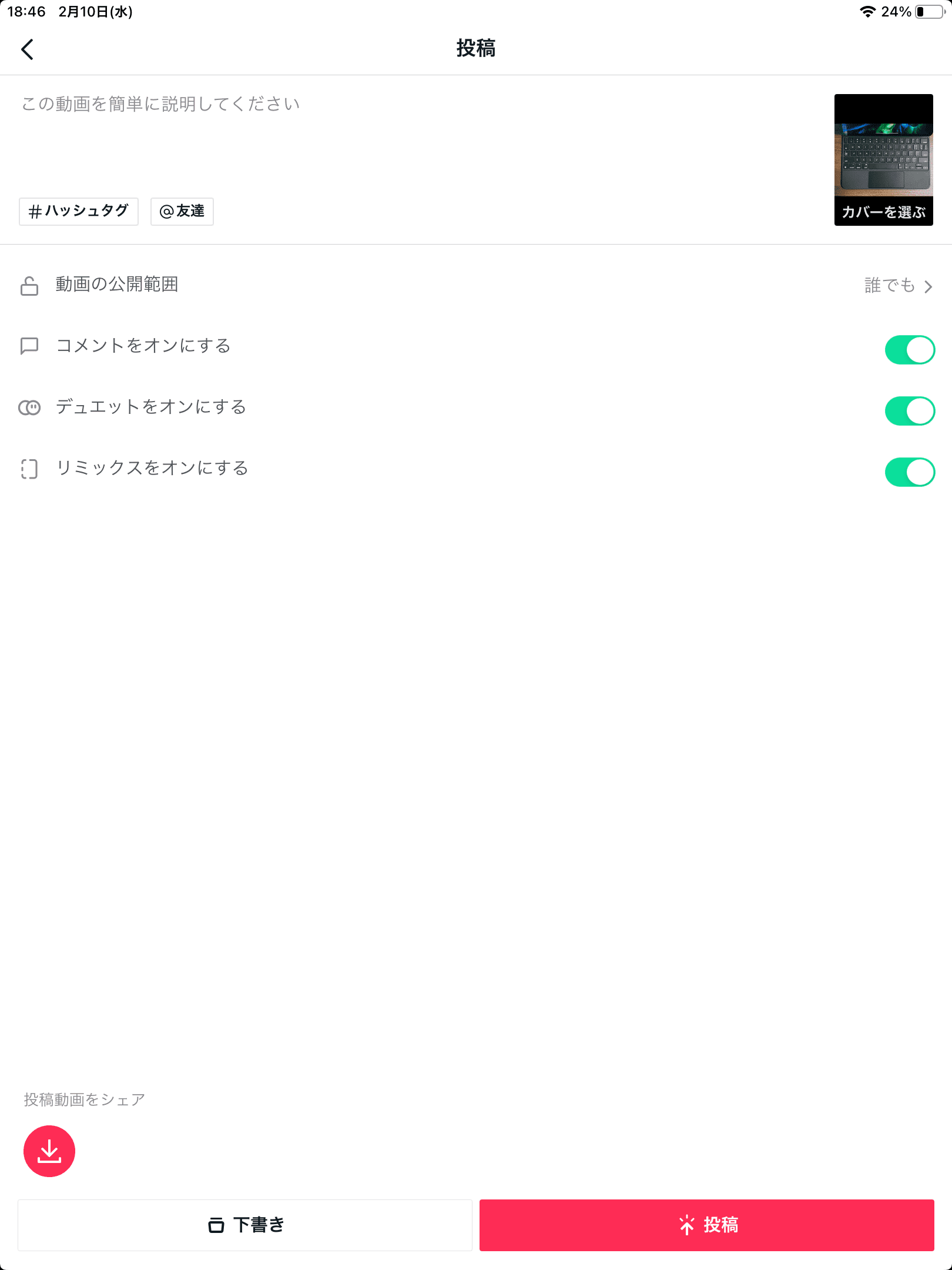
#ハッシュタグをつけて検索しやすいようにしたり、@マークをつけることで関係のある友達を追加できます。
動画の公開範囲や、コメントのオンオフの設定ができます。
動画の公開範囲は、誰でも、友達、非公開から選べます。
コメントの設定は、他のユーザーのコメントを受け付けるかどうかオンオフで設定ができます。
他のTikTokのユーザーとデュエットできる設定、リミックスのオン/オフ設定なども投稿画面でできます。
デュエットとリミックスという、聞き慣れない言葉が出てきましたね。
こちらについて、一つずつ説明いたします。
デュエットとは
デュエットとは、他のTiktokのユーザーとコラボできる機能です。
デュエットをオンに設定することで、他のユーザーさんが投稿した動画を見て、撮影した動画とコラボしてくれるかもしれません。
また、デュエットをオンにしている他のユーザーさんが投稿した動画から、デュエットすることができます。
コラボしたい動画のシェアアイコンから、デュエットのアイコンを選択してください。
すると、コラボしたい動画と本当に隣にいるような、お気に入りの動画が撮れます。
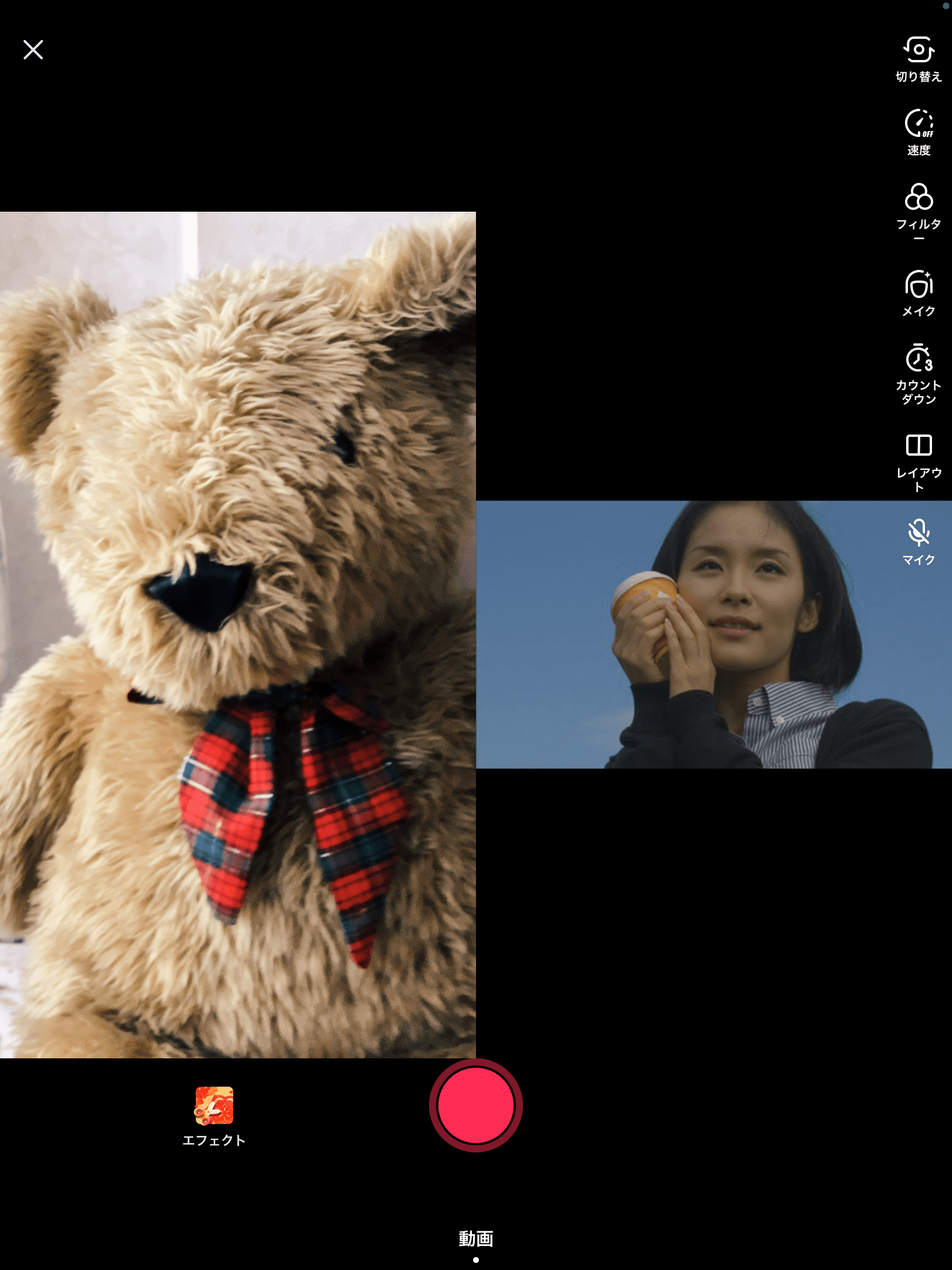
有名人の方など、#デュエットチャレンジというハッシュタグを使って投稿しています。
まるで一緒に踊っているかのような楽しい動画を撮ることができますよ。
Tiktokでも人気のハッシュタグだそうで、紹介させていただきました。
是非チャレンジしてみてくださいね。
リミックスとは
次にリミックスとは、動画を切り取ってオリジナルの動画を撮影できる機能です。
こちらもデュエットの機能と同様、シェアアイコンからアイコンを選択することでリミックスが行えます。
好きな動画をクリップ調整して、最後のエンディングを撮影できます。

出典元:<ahref="https://vt.tiktok.com/ZSJdDnwSo/"target="new">https://vt.tiktok.com/ZSJdDnwSo/
少し長くなってしまいましたが、便利なデュエットとリミックスについて説明しました。
設定を終えたら、投稿してみましょう。
投稿画面を押すと投稿することができます。
さらに編集や修正をしたい場合、投稿せず、そのまま下書きとして保存できますよ。
いきなり投稿するのは躊躇うなという方や、もっと動画を編集したい方は下書きで保存してみてくださいね。
プロフィールでSNSのアカウントを登録している方は、動画の投稿と共に動画をSNSでシェアすることができます。
自分の動画を沢山の人に見てもらいたい、拡散したい方にオススメです。
上級者編ーオリジナル音源を使ってみよう
これまでTiktokの基本的な使い方について紹介してきました。
使い方にも慣れてきて、もっと工夫された動画が作りたいと思った方、オリジナルのBGMを動画に使ってみてはどうでしょうか。
Tiktokでは、著作権の関係上、YoutubeやiTunesにアップロードされている曲は使うことができません。
ですが、自分で作成したBGMなら何も問題がなく、もっと動画の幅を広げたい上級者の方におすすめです。
自分で作ったオリジナルのBGMをTiktokにアップロードすることで、オリジナルの音源を使うことができます。
まずは、「iMovie」などの動画作成アプリを使って、15秒の動画を作成しましょう。
「iMovie」はIOS専用のアプリです。
Androidの方は、「FilmoraGo」や「VivaVideo」などの動画編集、加工アプリを使ってみてください。
動画を作成したら、メイン画面から+ボタンを押して動画撮影画面にしましょう。
右下の「アップロード」をクリックすると、アップロードする動画が選べます。
「動画」からオリジナルの音声動画を選び、次へを押していくと投稿画面になります。
投稿前に動画の短縮、動画の編集ができます。
確認して、15秒以上の動画はここで短縮して15秒以内に編集しておきましょう。
投稿画面で、動画の公開範囲を「非公開」に設定します。自分用のオリジナルの楽曲を登録するので、今回は非公開にしています。
非公開に設定したら、投稿をクリックしましょう。
動画一覧にアップロードした動画が表示されています。
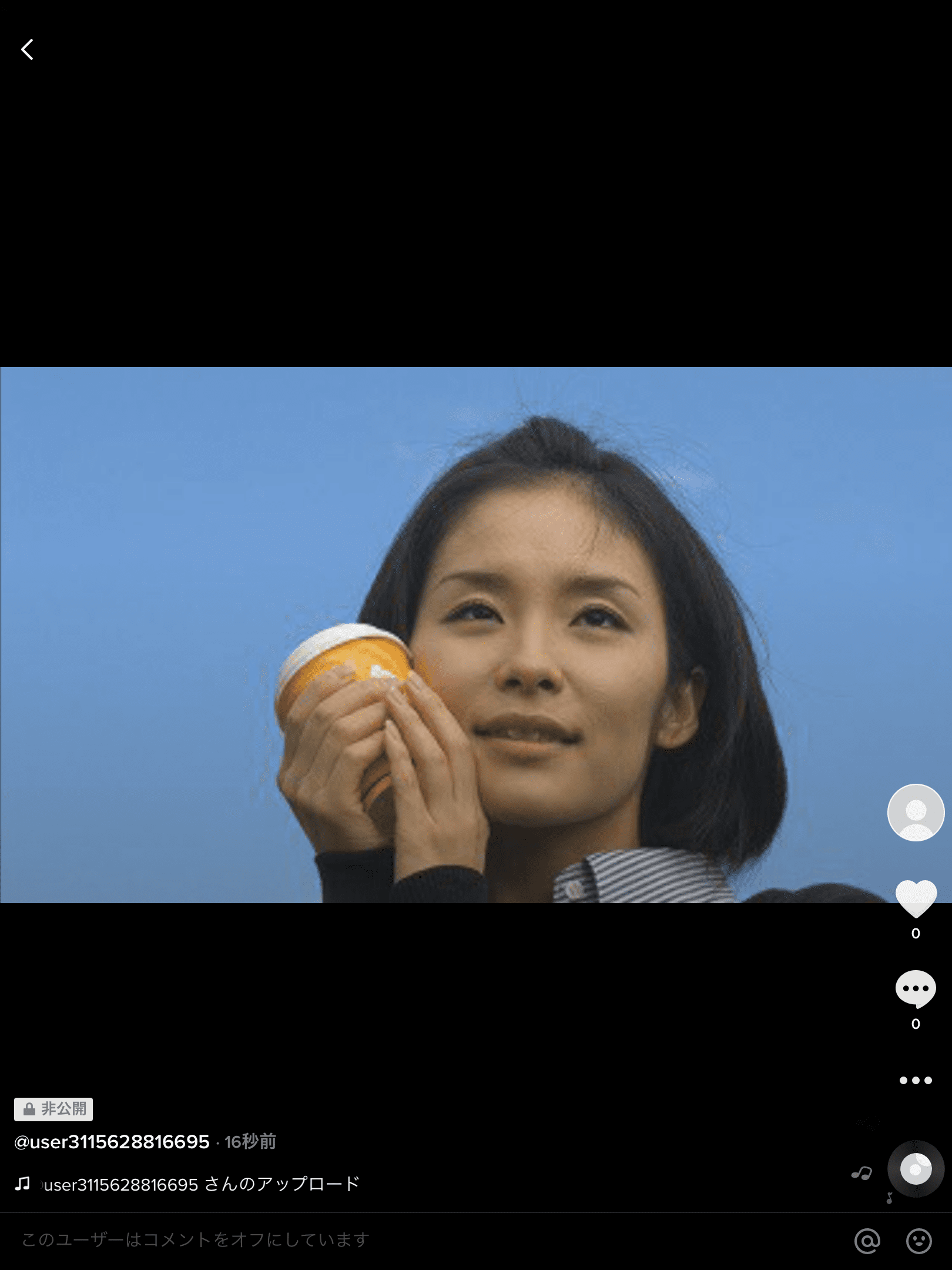
右下の楽曲アイコンクリックします。
以下のような画面表示になり、右の鉛筆アイコンをタップすると楽曲の名前を変更することができます。
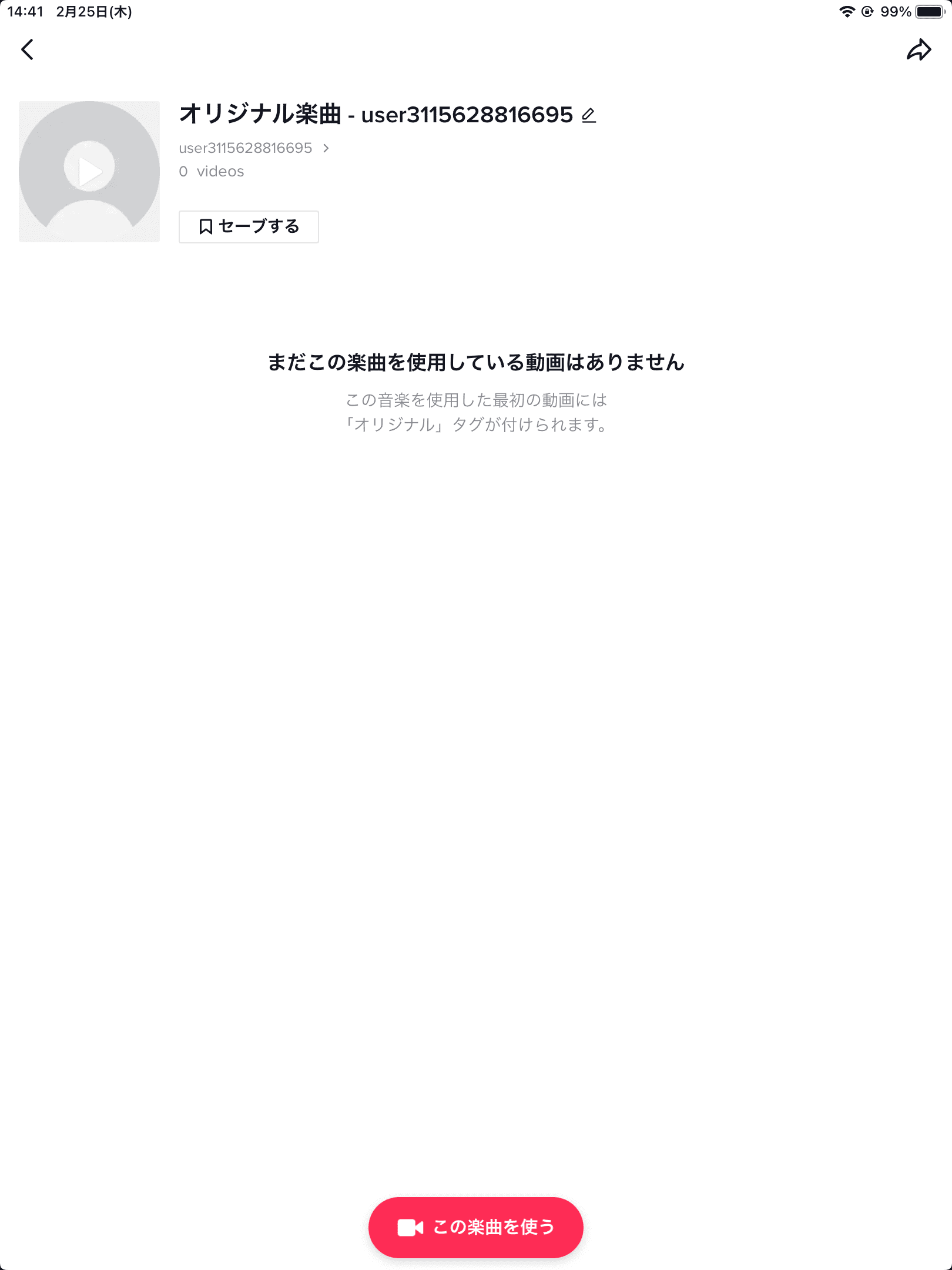
「この楽曲を使う」をクリックすると、アップロードしたオリジナルのBGMから、オリジナルの動画を作成することができます。
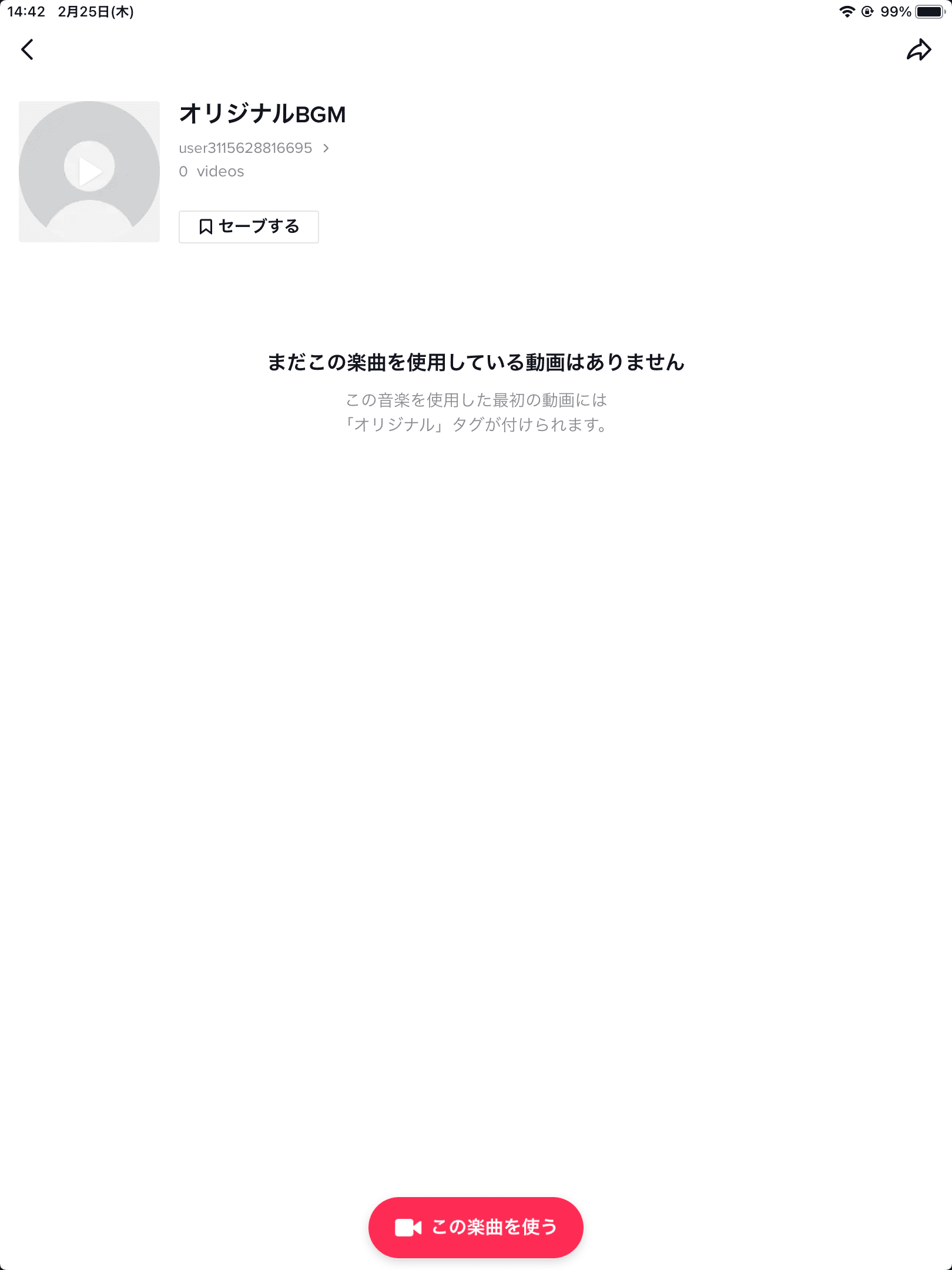
楽曲のタイトルは一度しか変更できないので、気をつけてください。
さらにTiktokの自由度が広がるので、皆さんもオリジナルのBGMを作成して、登録してみてくださいね。
分からない時のおすすめサービス
最後に、Tiktokとは別におすすめのサービスを紹介します。
Tiktokを使ってみたけど、やっぱり難しい、動画の編集/加工を手伝って欲しいという方は、プロの方に頼んでみてはどうでしょうか。
「ココナラ」では、Tiktokの動画編集や加工をプロの方などが有料で受け付けています。
もっとクオリティの高い動画が作成したい、動画編集は難しいから誰かに依頼したいという方は検討してみてくださいね。
また、使い方に迷った方は、Tiktokの公式サイトのヘルプから、使い方を見ることができます。
Tiktokのサポート→https://support.tiktok.com/ja/
迷った時に役立つので、こちらも読んでみてくださいね。
Tiktokの基本的な使い方、少し応用の効いたオリジナル音源の作成について説明いたしました。
皆さんもぜひオリジナルの動画を作成して、Tiktokを楽しんでみてくださいね。
DLはコチラから!
テルルではこんな記事も紹介しています
サービス紹介の他の記事 →






